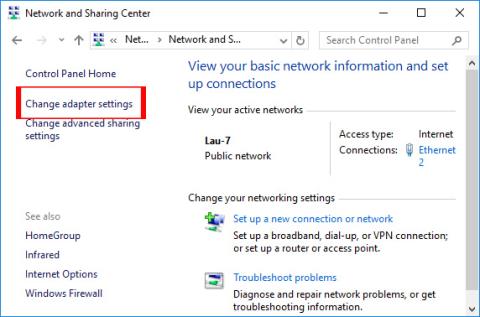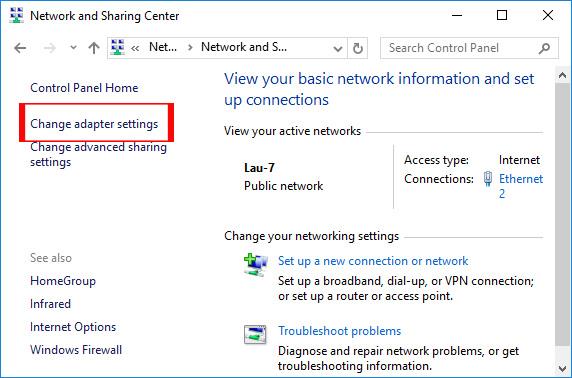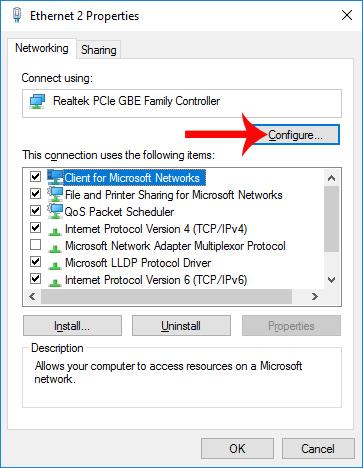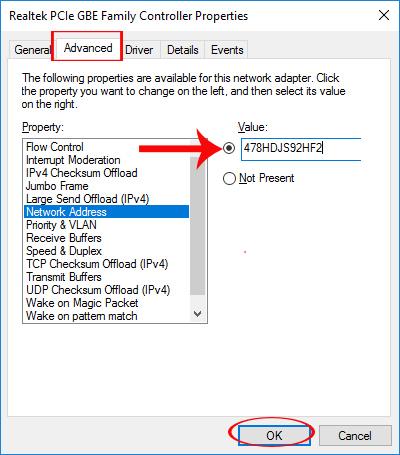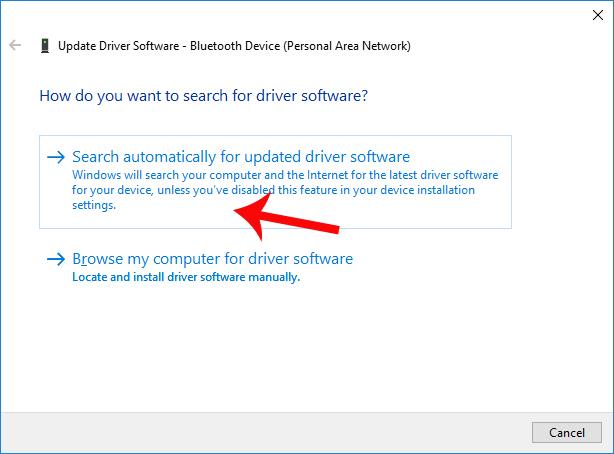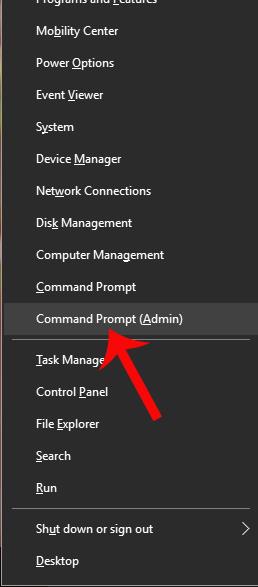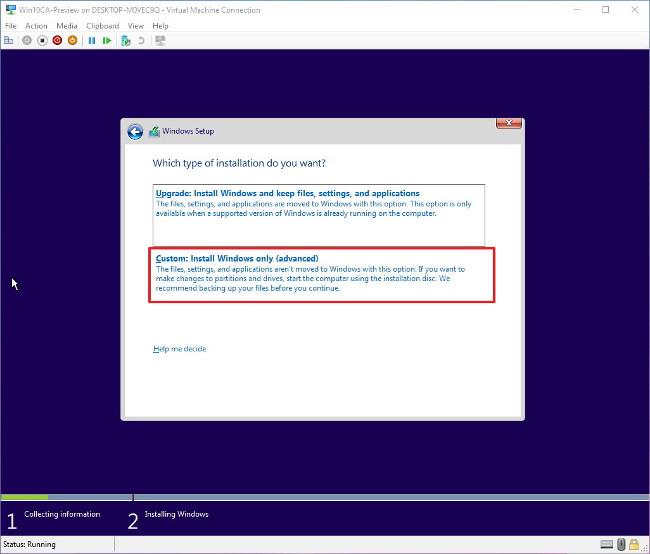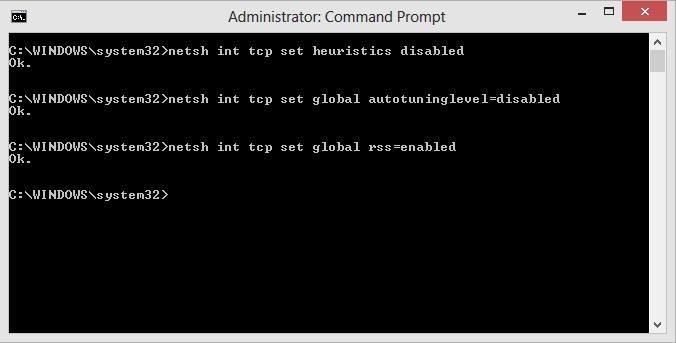Når datamaskinen ikke klarer å koble til WiFi, bør du først sjekke tilkoblingsporten, eller starte datamaskinen på nytt for å fikse feilen ovenfor. Imidlertid kan vi ikke alltid enkelt håndtere situasjonen med datamaskiner som ikke mottar WiFi-signaler på ovennevnte måte.
Problemet med at en bærbar datamaskin ikke kan fange opp WiFi kan skyldes en feil som oppstår etter oppgradering til et nytt operativsystem, eller på grunn av mangel på nettverksdrivere eller gamle drivere som også fører til denne situasjonen. I artikkelen nedenfor vil vi veilede deg hvordan du fikser Windows 8-feilen med å ikke kunne fange opp WiFi.
1. Windows 8-datamaskinen kan ikke fange opp WiFi:
Metode 1: Sett opp nettverkets IP-adresse
Det er mulig at nettverkets IP-adresse på datamaskinen ikke er satt opp, noe som fører til at datamaskinen ikke mottar WiFi-signaler.
Trinn 1:
Gå først til Kontrollpanel > Nettverks- og delingssenter > Endre adapterinnstillinger .
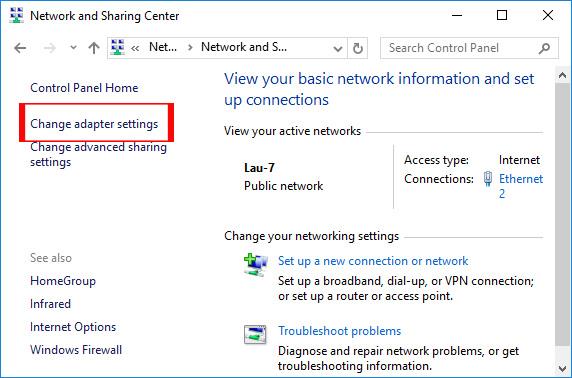
Steg 2:
Deretter, ved dette grensesnittet, høyreklikker du på Local Area Connection eller Ethernet og velger Egenskaper .
Trinn 3:
En ny dialogboks vises, klikk på Konfigurer- knappen .
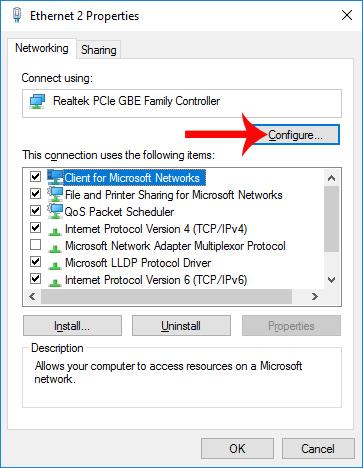
Trinn 4:
Ved å bytte til det nye dialoggrensesnittet, klikker brukeren på Avansert-fanen . Se ned på innholdet under Eiendomsdelen, finn Nettverksadresse og merk av for Verdi . Vi legger inn verdiverdien som vist nedenfor. Klikk til slutt OK for å lagre.
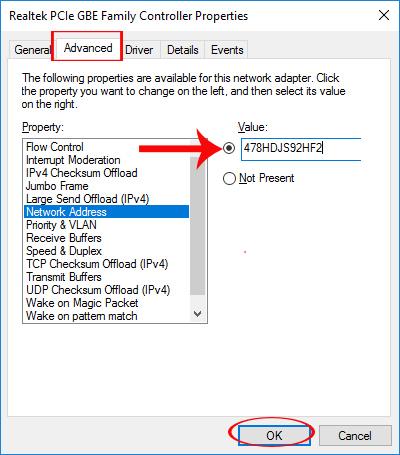
Metode 2: Installer nettverksdriveren for datamaskinen
Når datamaskinen vår mangler nettverksdrivere, vil det også føre til at vi ikke kan fange opp WiFi. Så du må laste ned og installere nettverksdrivere for datamaskinen din.
Vi kan installere nettverksdrivere ved å la datamaskinen automatisk oppdatere eller bruke driverinstallasjonsprogramvare. Lesere kan referere til artiklene nedenfor.
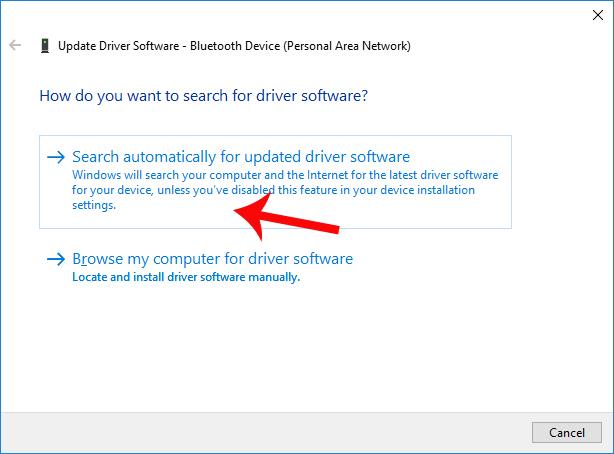
2. Begrenset WiFi-feilmelding på Windows 8:
Dette er også en av situasjonene som ofte oppstår når du kobler til WiFi, og forårsaker ubehag for brukerne.
Metode 1: Konfigurer TCP/IP fra Netsh.exe-kommandolinjen
Trinn 1:
Først vil vi trykke på Windows + X -tastekombinasjonen og deretter velge Ledetekst (Admin) .
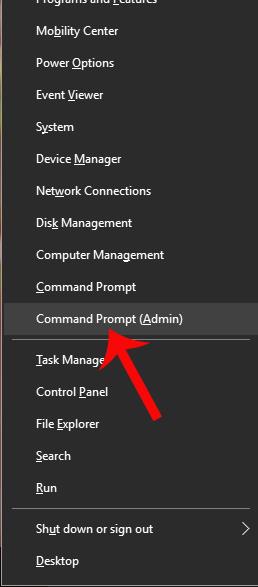
Steg 2:
Deretter skriver du inn kommandolinjen netsh int ip reset C:\resetlog.txt i kommandopromptgrensesnittet og starter deretter datamaskinen på nytt.
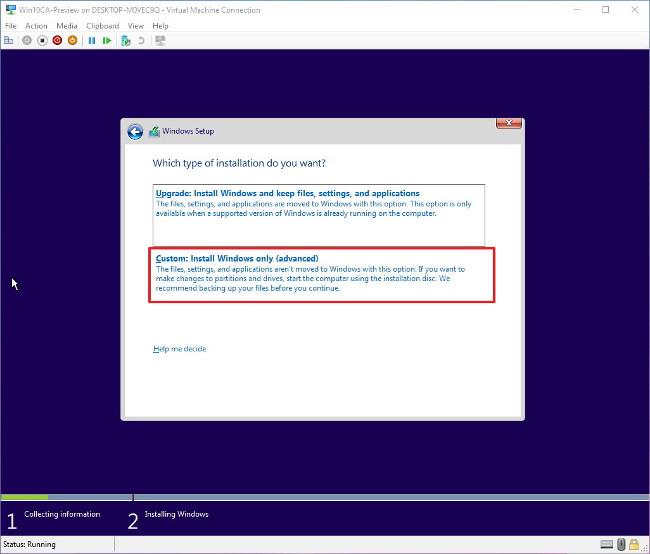
Metode 2: Start TCP/IP-protokollen på nytt
Også ved kommandoprompt-grensesnittet, vil brukere skrive inn følgende kommandoer etter hverandre:
- netsh int tcp set heuristics deaktivert
- netsh int tcp set global
- autotuninglevel=deaktivert
- netsh int tcp set global rss=aktivert
Til slutt starter du datamaskinen på nytt.
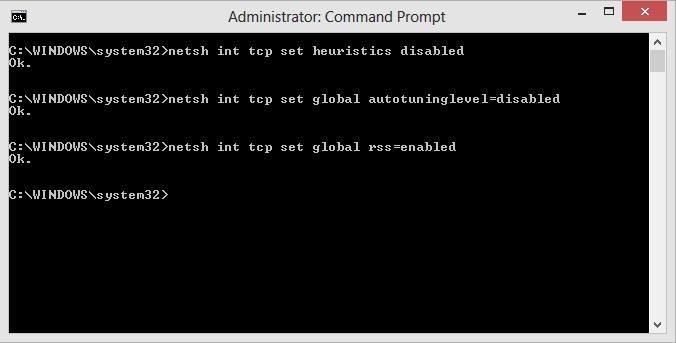
Ovenfor er noen måter å fikse feilen med å ikke kunne fange WiFi eller den begrensede feilen når du fanger WiFi på en datamaskin med Windows 8. Forhåpentligvis vil WiFi-feilsituasjonen på Windows 8 løses når vi bruker metodene ovenfor.
Ønsker deg suksess!